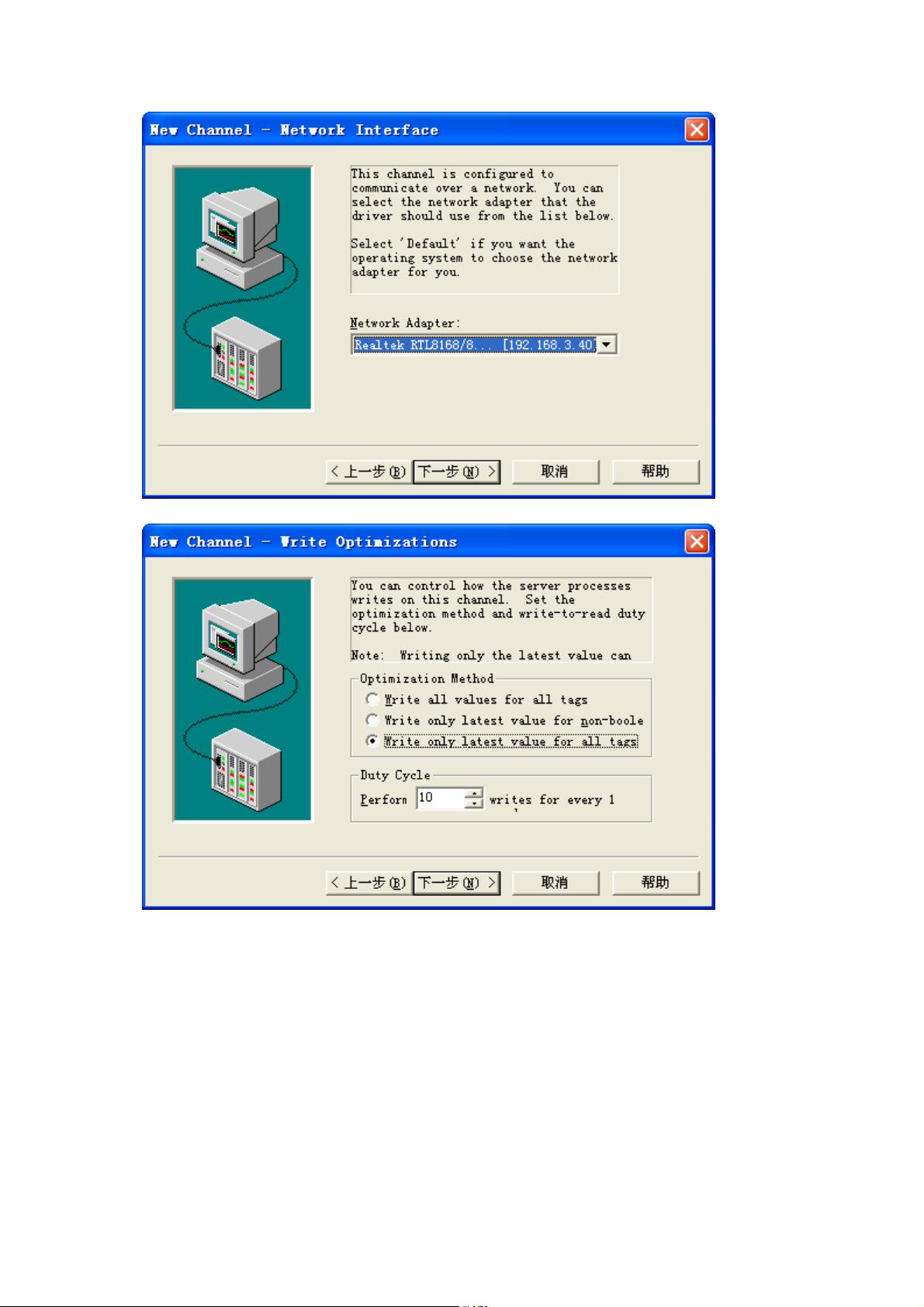Cimplicity与三菱PLC以太网连接配置指南
需积分: 12 68 浏览量
更新于2024-07-21
收藏 554KB PDF 举报
"Cimplicity与三菱PLC以太网模块连接步骤"
本文将详细阐述如何将Cimplicity系统与配备三菱QJ71E71以太网模块的PLC进行连接,以便实现数据通信和监控。这个过程分为两部分:首先是三菱PLC的设置,其次是Cimplicity通过OPC Server Kepware与PLC的通讯配置。
**三菱QJ71E71以太网模块设置**
1. **网络参数设置**:首先,你需要在网络参数中设定以太网模块的“网络号”和“站号”。这些设置是确保PLC能被正确寻址的关键,确保它们在整个网络中的唯一性。
2. **IP地址设置**:根据提供的指导,配置IP地址,确保每个模块的IP地址不同,但其他网络设置(如子网掩码、默认网关等)与示例一致。这一步是为了确保PLC能够与电脑在同一网络中通信。
3. **通讯协议和端口**:配置通讯协议,通常选择TCP/IP,并设定通讯端口。注意,端口是16进制表示,例如H401代表1280(十进制)。
4. **参数写入**:完成设置后,将这些参数写入PLC,并复位CPU以应用新的配置。
**OPCSERVERKEPWARE配置**
1. **建立通道**:在Kepware OPC服务器中创建一个新的通道(CHANNEL2),这是与PLC建立连接的基础。
2. **选择驱动器**:选择适用于三菱以太网的驱动程序,确保与PLC型号匹配(Q系列)。
3. **网卡选择**:选择电脑上的以太网接口,该接口将用于与PLC的物理连接。
4. **设备设置**:定义设备(DEVICE1),并设置PLC的网络地址,包括IP地址、网络号(N<NetNumber>)和PC站号(PCNumber)。
5. **后续步骤**:依次进行默认设置,包括端口号(对应PLC中设置的端口,如H401=1280)、数据对齐方式、测试连接等。
6. **标签和数据通讯测试**:创建OPC标签(如M1对应PLC的M1地址),然后测试数据通讯。如果通讯正常,相关的ITEM将显示数值。
**Cimplicity与Kepware通讯**
1. **新建OPC连接**:在Cimplicity中,创建新的设备,并选择通过OPC方式连接。设置OPCServerAddress以连接到Kepware通道和设备。
2. **标签和设备选择**:在标签栏创建标签,指定设备和点类型,例如:Bool、Int、Real或String,并提供相应的点地址。
3. **数据映射**:为不同的数据类型(如布尔、整型、实型或字符串)建立相应的点地址,如:Bool - Channel1.Device1.M01000,Int - Channel1.Device1.D01000,Real - Channel1.Device1.D01000,String - Channel1.Device1.DSH0000.012。
通过以上步骤,Cimplicity将能够成功连接到三菱PLC,实现实时数据交换,用于监控和控制工业过程。请注意,整个过程中需确保每个步骤的准确性,以避免通信故障。
125 浏览量
2010-12-17 上传
192 浏览量
2024-10-26 上传
2024-10-26 上传
qq_21159825
- 粉丝: 0
最新资源
- Java IO流详解:输入输出与Unicode转换
- 哈夫曼树构建与操作详解
- 二叉树创建与遍历
- 动量因子与激活函数优化:BP神经网络改进策略
- 图书借阅系统:存储过程详解
- FPGA时钟设计:全局与门控时钟解析
- 提升FPGA数字电路设计效率:时序策略与竞争冒险解决
- Linux iptables:企业级防火墙的强大构建与策略实现
- 探索SWT/JFace中文版:GUI开发利器与实战教程
- InfoQ中文站:深入浅出Struts2 免费在线阅读
- MATLAB M文件与程序设计详解
- 精通Linux Apache服务器配置指南
- Windows Sockets编程接口详解与应用示例
- 加速学习C#2008:专家之声
- 嵌入式C编程精华:探索C/C++语言与系统编程
- Microsoft的无错C编程策略:编写高效优化代码指南